Come disinstallare IcuApp dai computer
![]() Scitto da Tomas Meskauskas il
Scitto da Tomas Meskauskas il
Che cos'è IcuApp?
Durante la nostra ispezione di IcuApp, abbiamo notato che questa applicazione non ha uno scopo chiaro. Inoltre, è ospitata su una pagina web losca e distribuita insieme ad altri programmi dubbi. Pertanto, gli utenti dovrebbero evitare di installare IcuApp (e le applicazioni associate) per evitare potenziali rischi per la sicurezza e la privacy.
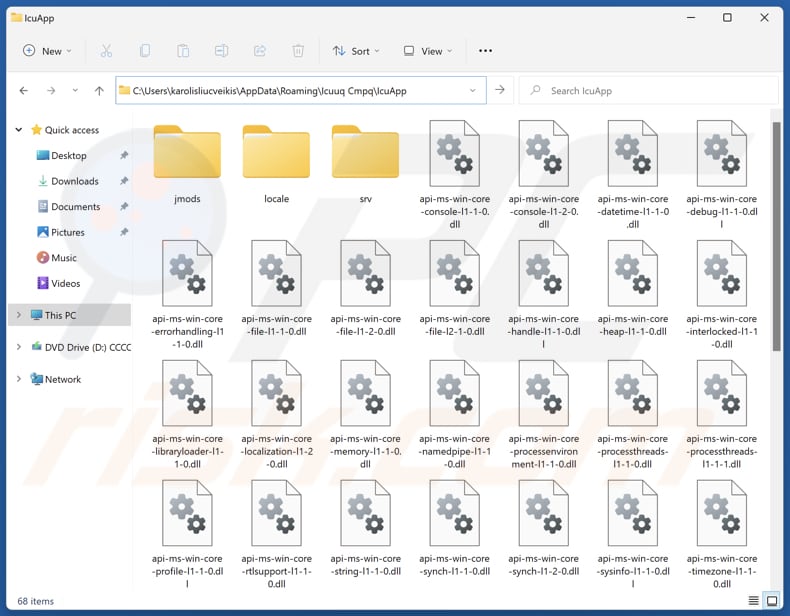
Panoramica delle applicazioni indesiderate IcuApp
Applicazioni come IcuApp possono rallentare i computer consumando risorse di sistema (ad esempio, CPU e memoria), con conseguente riduzione delle prestazioni o crash del sistema. Inoltre, possono generare pubblicità indesiderate (ad esempio, pop-up, banner, coupon, falsi avvisi), che possono essere fastidiose e potenzialmente portare a rischi per la sicurezza se cliccate.
Inoltre, le app come IcuApp spesso raccolgono e utilizzano in modo improprio i dati (ad esempio, dati relativi alla navigazione, nomi, cognomi, numeri di telefono, indirizzi e-mail o anche informazioni più sensibili come password o dettagli della carta di credito). I dati estratti possono essere utilizzati per scopi dannosi e venduti a terzi.
Abbiamo scoperto che IcuApp viene installato insieme ad altri componenti indesiderati, che possono includere hijacker del browser, adware o anche software più dannosi, come i minatori di criptovalute. Queste applicazioni possono essere progettate per bombardare gli utenti con annunci invadenti, modificare le impostazioni dei browser web o eseguire altre attività.
Vale la pena ricordare che le applicazioni indesiderate possono essere difficili da rimuovere completamente, lasciando dietro di sé file o impostazioni residue che potrebbero continuare a causare problemi. Pertanto, è consigliabile utilizzare strumenti affidabili come Combo Cleaner per rimuovere efficacemente applicazioni come IcuApp.
| Nome | IcuApp programma indesiderato |
| Tipo di minaccia | Programma indesiderato, Applicazione indesiderata |
| Nomi di rilevamento | N/A (VirusTotal) |
| Sintomi | Un programma che non si ricorda di aver installato è apparso improvvisamente sul computer. Una nuova applicazione esegue scansioni del computer e visualizza messaggi di avviso sui "problemi riscontrati". Chiede un pagamento per eliminare i presunti errori trovati. |
| Metodi di distribuzione | Annunci pop-up ingannevoli, programmi di installazione di software gratuiti (bundling), siti web non affidabili, reti P2P, downloader di terze parti, ecc. |
| Danni | Perdita monetaria (acquisto non necessario di software fasullo), pop-up di avviso indesiderati, rallentamento delle prestazioni del computer, rischi per la privacy e la sicurezza. |
| Rimozione dei malware (Windows) | Per eliminare possibili infezioni malware, scansiona il tuo computer con un software antivirus legittimo. I nostri ricercatori di sicurezza consigliano di utilizzare Combo Cleaner. |
Conclusione
In conclusione, l'installazione di applicazioni indesiderate come IcuApp può esporre i sistemi a una serie di rischi, tra cui vulnerabilità della sicurezza, violazioni della privacy e prestazioni ridotte. Se un'applicazione di questo tipo è installata nel sistema operativo, deve essere rimossa il prima possibile. Alcuni esempi di altre applicazioni indesiderate sono NeverSleep, Movidown e Perfect Player.
Come si sono installate le applicazioni indesiderate sul mio computer?
Le applicazioni come IcuApp sono spesso distribuite tramite pagine web losche che le promuovono come utili e legittime. Il bundling del software è un altro metodo popolare per distribuire tali applicazioni. È comune che le app indesiderate siano incluse nei programmi di installazione di altri software e nascoste nelle impostazioni "Avanzate", "Personalizzate" o simili.
Anche cliccare su pubblicità ingannevoli, pop-up, link, pulsanti, ecc. può portare a download e installazioni indesiderate. Inoltre, gli utenti possono installare inconsapevolmente applicazioni indesiderate tramite download da reti P2P, downloader di terze parti, app store non ufficiali, ecc.
Come evitare l'installazione di applicazioni indesiderate?
Utilizzate i siti web ufficiali (o gli app store) quando scaricate programmi e file e controllate sempre che i programmi di installazione non contengano offerte indesiderate (e deselezionatele durante l'installazione). Non fidatevi di pop-up, annunci e contenuti simili presenti su pagine web sospette. Evitate di accettare di ricevere notifiche da siti poco raccomandabili.
Eseguite regolarmente una scansione del sistema operativo alla ricerca di software indesiderato e rimuovetelo. Utilizzate uno strumento di sicurezza affidabile per la protezione e la rimozione. Inoltre, mantenete aggiornato il sistema operativo e il software installato. Se il computer è già stato infettato da applicazioni illegali, si consiglia di eseguire una scansione con Combo Cleaner per eliminarle automaticamente.
Sito web che promuove l'applicazione IcuApp:
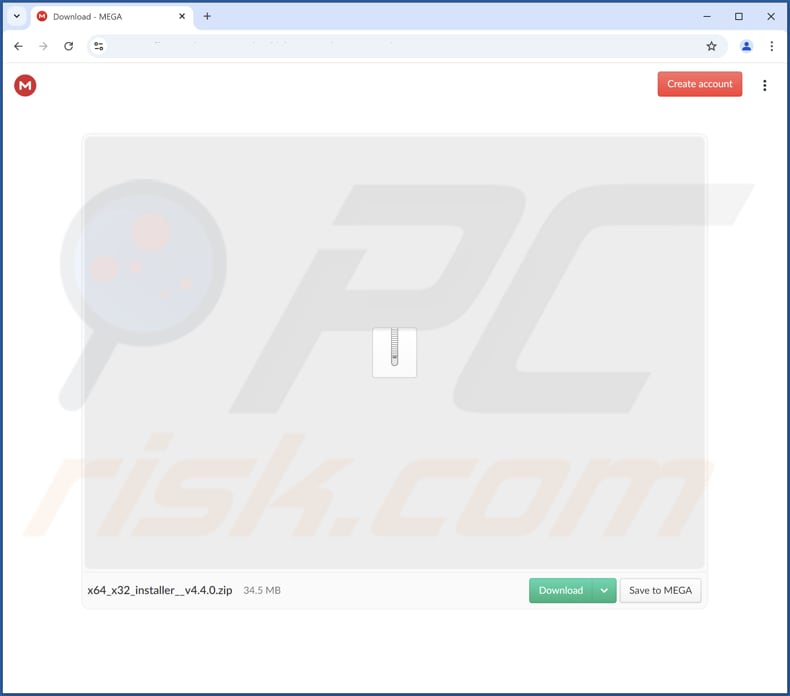
Rimozione automatica istantanea dei malware:
La rimozione manuale delle minacce potrebbe essere un processo lungo e complicato che richiede competenze informatiche avanzate. Combo Cleaner è uno strumento professionale per la rimozione automatica del malware consigliato per eliminare il malware. Scaricalo cliccando il pulsante qui sotto:
▼ SCARICA Combo Cleaner
Lo scanner gratuito controlla se il computer è infetto. Per utilizzare tutte le funzionalità, è necessario acquistare una licenza per Combo Cleaner. Hai a disposizione 7 giorni di prova gratuita. Combo Cleaner è di proprietà ed è gestito da Rcs Lt, società madre di PCRisk. Per saperne di più. Scaricando qualsiasi software elencato in questo sito, accetti le nostre Condizioni di Privacy e le Condizioni di utilizzo.
Menu rapido:
- Che cos'è IcuApp?
- PASSO 1. Disinstallare le applicazioni ingannevoli utilizzando il Pannello di controllo.
- PASSO 2. Rimuovere le estensioni dannose da Google Chrome.
- PASSO 3. Rimuovere i plug-in indesiderati da Mozilla Firefox.
- PASSO 4. Rimuovere le estensioni dannose da Safari.
- PASSO 5. Rimuovere i plug-in dannosi da Microsoft Edge.
Rimozione di applicazioni indesiderate:
Windows 10:

Pulsante destro del mouse nell'angolo in basso a sinistra dello schermo, nel menu di accesso rapido selezionare Pannello di controllo. Nella finestra aperta scegliere Disinstalla un programma.
Windows 7:

Fare clic su Start ("Windows Logo" nell'angolo in basso a sinistra del desktop), scegli Pannello di controllo. Individuare Programmi e fare clic su Disinstalla un programma.
macOS (OSX):

Fare clic su Finder, nella finestra aperta selezionare Applicazioni. Trascinare l'applicazione dalla cartella Applicazioni nel Cestino (che si trova nella Dock), quindi fare clic con il tasto destro sull'icona del Cestino e selezionare Svuota cestino.
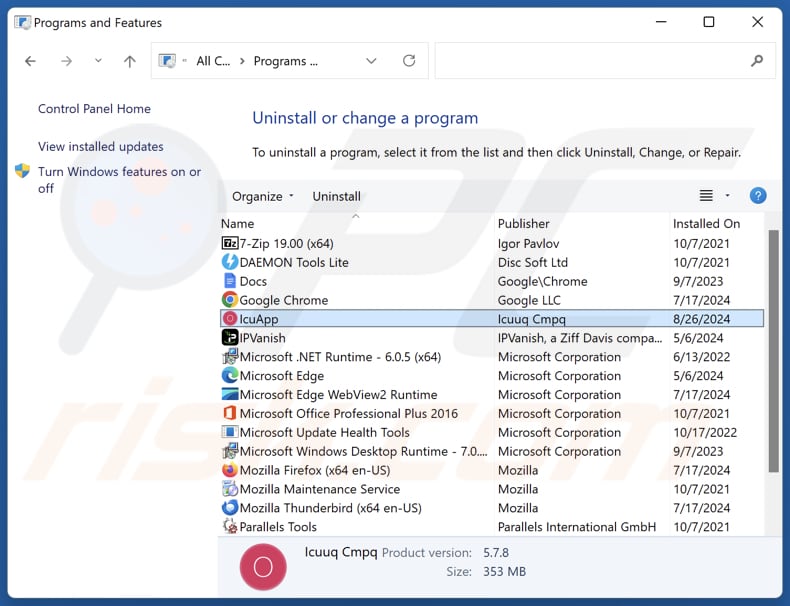
Nella finestra di disinstallazione dei programmi, cercare le applicazioni sospette, selezionare queste voci e fare clic su "Disinstalla" o "Rimuovi".
Dopo aver disinstallato l'applicazione potenzialmente indesiderata, scansionare il computer per individuare eventuali componenti indesiderati rimasti o possibili infezioni da malware. Per eseguire la scansione del computer, utilizzare il software di rimozione malware consigliato.
Rimuovere le estensioni dannose dai browser Internet:
IcuApp può essere installato insieme ad adware, browser hijacker o altre applicazioni indesiderate. Se si verificano annunci o reindirizzamenti indesiderati durante la navigazione in Internet, continuare con la guida alla rimozione qui sotto.
Video che mostra come rimuovere i componenti aggiuntivi del browser potenzialmente indesiderati:
 Rimuovere le estensioni dannose da Google Chrome:
Rimuovere le estensioni dannose da Google Chrome:
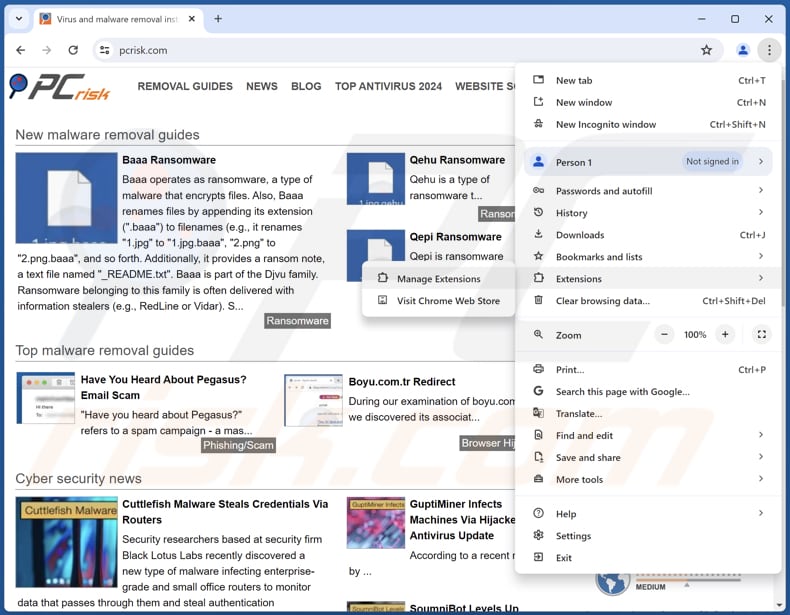
Fare clic sull'icona del menu di Chrome ![]() (nell'angolo in alto a destra di Google Chrome), selezionare "Estensioni" e fare clic su "Gestisci estensioni". Individuare tutte le estensioni sospette installate di recente, selezionare queste voci e fare clic su "Rimuovi".
(nell'angolo in alto a destra di Google Chrome), selezionare "Estensioni" e fare clic su "Gestisci estensioni". Individuare tutte le estensioni sospette installate di recente, selezionare queste voci e fare clic su "Rimuovi".

Metodo opzionale:
Se continuate ad avere problemi con la rimozione di icuapp programma indesiderato, resettate le impostazioni di Google Chrome. Cliccate sull'icona menu du Chrome ![]() (nell'angolo in alto a destra di Google Chrome) e selezionate Impostazioni. Scendete fino in fondo. Cliccate sul link Avanzate….
(nell'angolo in alto a destra di Google Chrome) e selezionate Impostazioni. Scendete fino in fondo. Cliccate sul link Avanzate….

Scendete fino in fondo alla pagina e cliccate su Ripristina (Ripristina le impostazioni originali).

Nella finestra che si aprirà, confermate che volete ripristinare Google Chrome cliccando su Ripristina.

 Rimuovere i plugin dannosi da Mozilla Firefox:
Rimuovere i plugin dannosi da Mozilla Firefox:
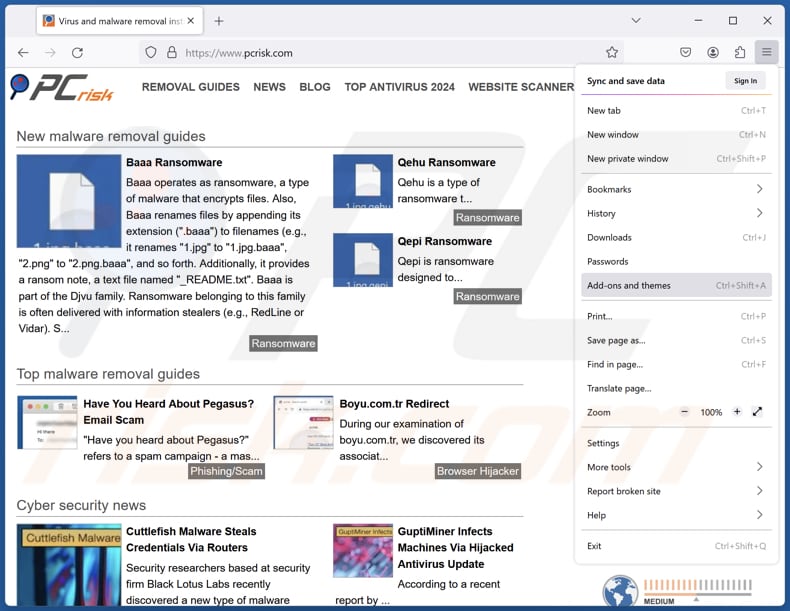
Fare clic sul menu di Firefox ![]() (nell'angolo superiore destro della finestra principale), selezionare "Componenti aggiuntivi e temi". Fare clic su "Estensioni", nella finestra aperta individuare tutte le estensioni sospette installate di recente, fare clic sui tre punti e quindi su "Rimuovi".
(nell'angolo superiore destro della finestra principale), selezionare "Componenti aggiuntivi e temi". Fare clic su "Estensioni", nella finestra aperta individuare tutte le estensioni sospette installate di recente, fare clic sui tre punti e quindi su "Rimuovi".
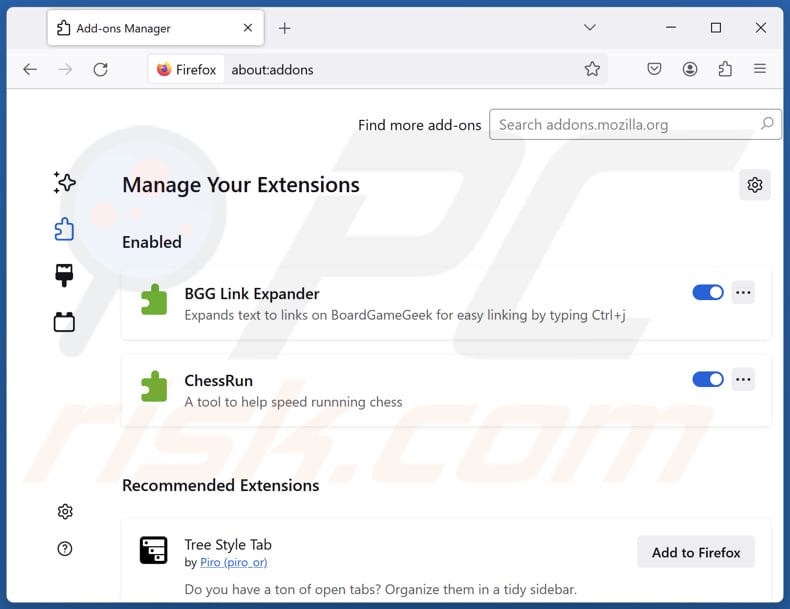
Metodo Opzionale:
Gli utenti di computer che hanno problemi con la rimozione di icuapp programma indesiderato, possono ripristinare le impostazioni di Mozilla Firefox.
Apri Mozilla Firefox, in alto a destra della finestra principale fare clic sul menu Firefox, ![]() nel menu aperto fare clic sull'icona Open Menu Guida,
nel menu aperto fare clic sull'icona Open Menu Guida, ![]()

Selezionare Informazioni Risoluzione dei problemi.

nella finestra aperta fare clic sul pulsante Ripristina Firefox.

Nella finestra aperta confermare che si desidera ripristinare le impostazioni di Mozilla Firefox predefinite facendo clic sul pulsante Reset.

 Rimuovi estensioni malevole da Safari:
Rimuovi estensioni malevole da Safari:

Assicurati che il tuo browser Safari è attivo, fare clic sul menu Safari, e selezionare Preferenze ....

Nella finestra aperta cliccare Estensioni, individuare qualsiasi estensione sospetta installato di recente, selezionarla e cliccare su Disinstalla
Metodo opzionale:
Assicurati che il tuo browser Safari sia attivo e clicca sul menu Safari. Dal menu a discesa selezionare Cancella cronologia e dati Sito...

Nella finestra aperta selezionare tutta la cronologia e fare clic sul pulsante Cancella cronologia.

 Rimuovi estensioni malevole da Microsoft Edge:
Rimuovi estensioni malevole da Microsoft Edge:

Fai clic sull'icona del menu Edge![]() (nell'angolo in alto a destra di Microsoft Edge), seleziona "Estensioni". Individua tutti i componenti aggiuntivi sospetti installati di recente e fai clic su "Rimuovi" sotto i loro nomi.
(nell'angolo in alto a destra di Microsoft Edge), seleziona "Estensioni". Individua tutti i componenti aggiuntivi sospetti installati di recente e fai clic su "Rimuovi" sotto i loro nomi.

Metodo opzionale:
Se i problemi con la rimozione di icuapp programma indesiderato persistono, ripristinare le impostazioni del browser Microsoft Edge. Fai clic sull'icona del menu Edge ![]() (nell'angolo in alto a destra di Microsoft Edge) e selezionare Impostazioni.
(nell'angolo in alto a destra di Microsoft Edge) e selezionare Impostazioni.

Nel menu delle impostazioni aperto selezionare Ripristina impostazioni.

Seleziona Ripristina le impostazioni ai loro valori predefiniti. Nella finestra aperta, confermare che si desidera ripristinare le impostazioni predefinite di Microsoft Edge facendo clic sul pulsante Ripristina.

- Se questo non ha aiutato, seguire queste alternative istruzioni che spiegano come ripristinare Microsoft Edge.
Sommario:
 Più comunemente gli adware o applicazioni potenzialmente indesiderate si infiltrano nel browser Internet dell'utente attraverso il download di software gratuiti. Si noti che la fonte più sicura per il download di software libero è il siti degli sviluppatori. Per evitare l'installazione di adware bisogna stare molto attenti durante il download e l'installazione di software libero. Quando si installa il programma gratuito già scaricato scegliere le opzioni di installazione personalizzata o avanzata - questo passo rivelerà tutte le applicazioni potenzialmente indesiderate che vengono installate insieme con il vostro programma gratuito scelto.
Più comunemente gli adware o applicazioni potenzialmente indesiderate si infiltrano nel browser Internet dell'utente attraverso il download di software gratuiti. Si noti che la fonte più sicura per il download di software libero è il siti degli sviluppatori. Per evitare l'installazione di adware bisogna stare molto attenti durante il download e l'installazione di software libero. Quando si installa il programma gratuito già scaricato scegliere le opzioni di installazione personalizzata o avanzata - questo passo rivelerà tutte le applicazioni potenzialmente indesiderate che vengono installate insieme con il vostro programma gratuito scelto.
Assistenza di rimozione:
Se si verificano problemi durante il tentativo di rimozione di icuapp programma indesiderato dal tuo computer, chiedere assistenza nel nostro forum rimozione malware.
Lascia un commento:
Se disponi di ulteriori informazioni su icuapp programma indesiderato o la sua rimozione ti invitiamo a condividere la tua conoscenza nella sezione commenti qui sotto.
Fonte: https://www.pcrisk.com/removal-guides/30799-icuapp-unwanted-application
Domande frequenti (FAQ)
Qual è lo scopo di un'applicazione indesiderata?
Le applicazioni di questo tipo possono fornire pubblicità intrusiva e fuorviante, raccogliere vari dati, dirottare i browser e (o) eseguire altre azioni potenzialmente dannose.
L'applicazione indesiderata IcuApp è legale?
Nella maggior parte dei casi, le applicazioni indesiderate sono legalmente consentite, poiché i loro contratti di licenza con l'utente finale (EULA) di solito ne illustrano il comportamento potenziale e i termini di utilizzo.
L'installazione di IcuApp sul mio computer è pericolosa?
Questa applicazione può comportare rischi per la privacy e la sicurezza. Inoltre, è dotata di altre applicazioni indesiderate che possono causare vari problemi. Quindi, avere IcuApp installato su un computer potrebbe essere dannoso.
Combo Cleaner mi aiuterà a rimuovere l'applicazione indesiderata IcuApp?
Sì, Combo Cleaner scansiona il computer e rimuove tutte le applicazioni dannose indesiderate. La rimozione manuale non è sempre infallibile, poiché i file e i componenti residui possono rimanere nascosti nel sistema. Anche se il software principale viene eliminato, alcuni dei suoi elementi potrebbero essere ancora attivi o presenti.
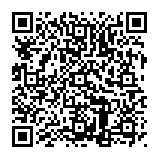
▼ Mostra Discussione